Mac操作指南:如何在macOS的FaceTime通话中共享屏幕?
2023-09-23 388苹果最近发布了macOS Monterey12.1版本,在此版本中苹果将iPhone和iPad上的SharePlay功能引入Mac系统中,用户在Mac电脑上就可以实现通过FaceTime通话与加入朋友共享Mac屏幕,下面分享具体操作方法。
1、打开启动台,单击“FaceTime通话”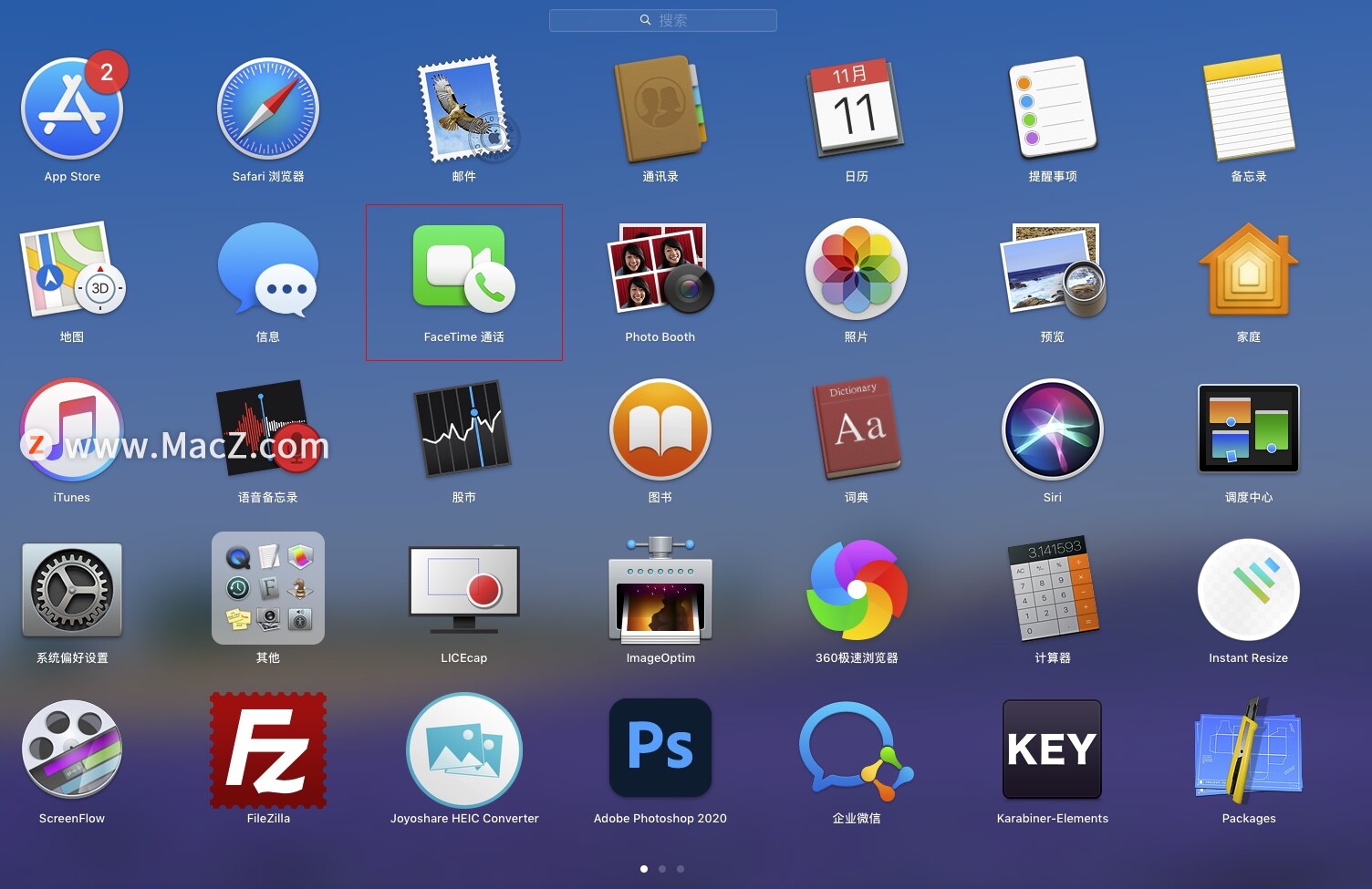 2、在FaceTime通话APP界面,点击右上角的“新建FaceTime通话”图标,
2、在FaceTime通话APP界面,点击右上角的“新建FaceTime通话”图标,
3、选择或者添加想要共享屏幕的联系人,然后点击“FaceTime通话”即可视频通话,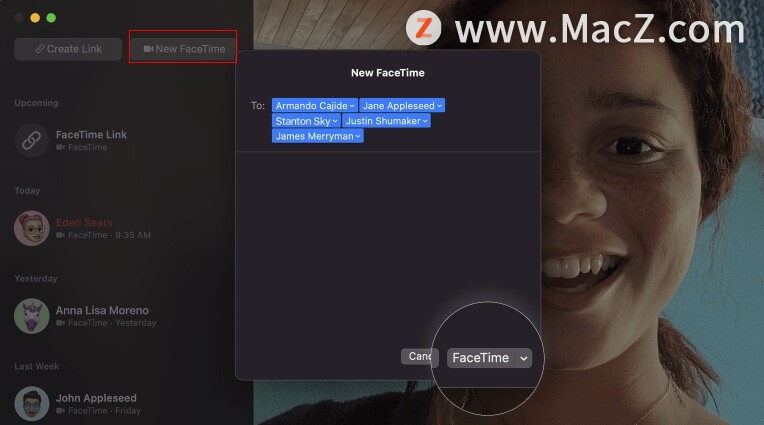 4、视频通话连接后,点击屏幕上的“SharePlay”按钮,
4、视频通话连接后,点击屏幕上的“SharePlay”按钮,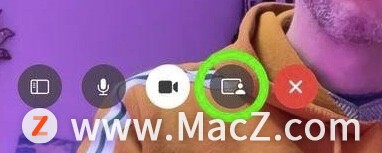 5、点击菜单栏中的“FaceTime通话”,在下拉菜单中选择要共享的“窗口”或“屏幕”,
5、点击菜单栏中的“FaceTime通话”,在下拉菜单中选择要共享的“窗口”或“屏幕”,
6、在共享窗口时,单击窗口右上角的“SharePlay”按钮,在弹出的下拉菜单中可以选择“停止共享窗口”、“更改共享窗口”和“共享整个显示”。
以上就是MacZ.com小编给您带来的Mac操作指南:如何在macOS的FaceTime通话中共享屏幕,还有哪些关于macOS Monterey的操作问题,欢迎来交流。
相关资讯
查看更多-

微软示警开发者:新型 macOS 恶意软件 XCSSET 变种卷土重来,隐蔽性更强、攻击手段更狡猾
-

苹果用户反馈称 Mac App Store 不再支持 macOS 10.14 及更早版本
-

中国AI大模型DeepSeek-R1:全球科研新宠,开放共享引领创新潮流
-

苹果公司开年首“修”:发布补丁解决 iOS / macOS 已被黑客利用 CVE-2025-24085 提权漏洞
-

苹果分享 macOS 15 Sequoia 技巧,Mac 启动行为由你掌控
-

阿里云AI技术春晚大放异彩,全球观众共享云端视听盛宴
-

信息显示《赛博朋克 2077》原生苹果 macOS 版即将上线,支持光追
-

阿里云春晚首秀,云技术让全球观众共享视听盛宴
-

阿里云春晚首秀,云技术助力全球观众共享视听盛宴
-

苹果 macOS 15.3 正式发布
最新资讯
查看更多-

- 苹果 iPhone 应用精彩纷呈,iPad 用户望眼欲穿
- 2025-02-06 289
-

- 苹果官方发布指南:如何禁用 MacBook 自动开机功能
- 2025-02-05 287
-

- 苹果分享 macOS 15 Sequoia 技巧,Mac 启动行为由你掌控
- 2025-02-02 265
-

- 苹果首次公布AirPods固件升级攻略:共6步
- 2025-01-30 224
-

- 苹果 iPhone 用户禁用 Apple Intelligence 可释放最多 7GB 存储空间
- 2025-01-30 206
热门应用
查看更多-

- 快听小说 3.2.4
- 新闻阅读 | 83.4 MB
-

- 360漫画破解版全部免费看 1.0.0
- 漫画 | 222.73 MB
-

- 社团学姐在线观看下拉式漫画免费 1.0.0
- 漫画 | 222.73 MB
-

- 樱花漫画免费漫画在线入口页面 1.0.0
- 漫画 | 222.73 MB
-

- 亲子餐厅免费阅读 1.0.0
- 漫画 | 222.73 MB
-
 下载
下载
湘ICP备19005331号-4copyright?2018-2025
guofenkong.com 版权所有
果粉控是专业苹果设备信息查询平台
提供最新的IOS系统固件下载
相关APP应用及游戏下载,绿色无毒,下载速度快。
联系邮箱:guofenkong@163.com